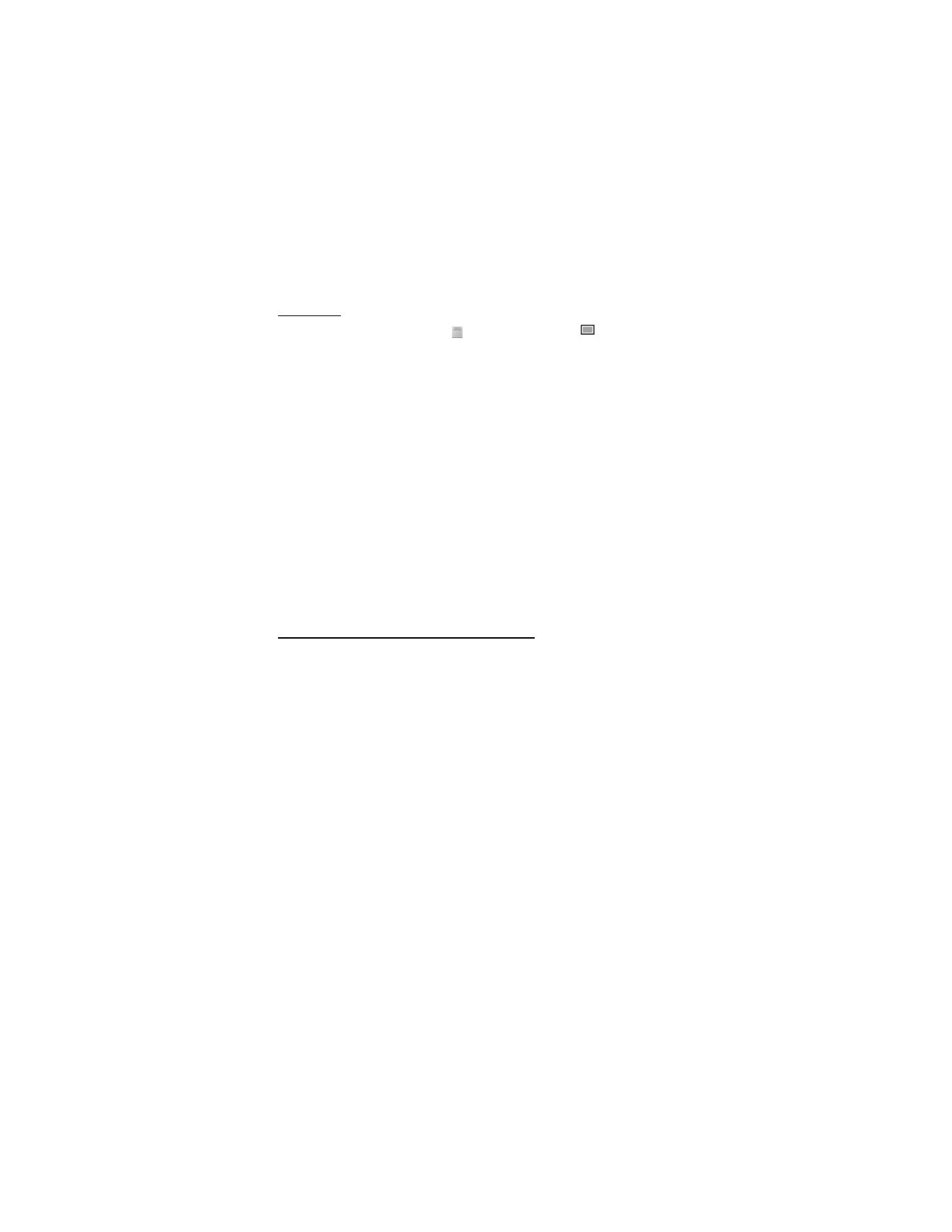
Escribir y enviar mensajes multimedia
Para ajustar las configuraciones para mensajes multimedia, consulte "Multimedia",
pág. 96. Para obtener más información sobre la disponibilidad y suscribirse al
servicio de mensajería multimedia, consulte a su proveedor de servicios.
1. Seleccione Menú > Mensajes > Crear mensaje > Mens. multimedia.
2. Ingrese el mensaje. Consulte "Escribir texto", pág. 87.
Para insertar un archivo, seleccione Opcs. > Insertar y alguna de las
siguientes opciones:
Imagen: para insertar un archivo desde Galería
Clip de sonido: para insertar un archivo de sonido desde Galería
Tarj. de visita o Nota (agenda): para insertar la tarjeta de negocios o una nota
de agenda en el mensaje
Diapositiva: para insertar una diapositiva en el mensaje. Su teléfono admite
mensajes multimedia que contienen varias páginas (diapositivas). Cada diapositiva
puede contener texto, una imagen, una nota de agenda y una tarjeta de negocios.
Para abrir la diapositiva que desea, si el mensaje contiene varias diapositivas,
seleccione Opcs. > Diapo. anterior, Diapo. siguiente o Lista diapositivas.
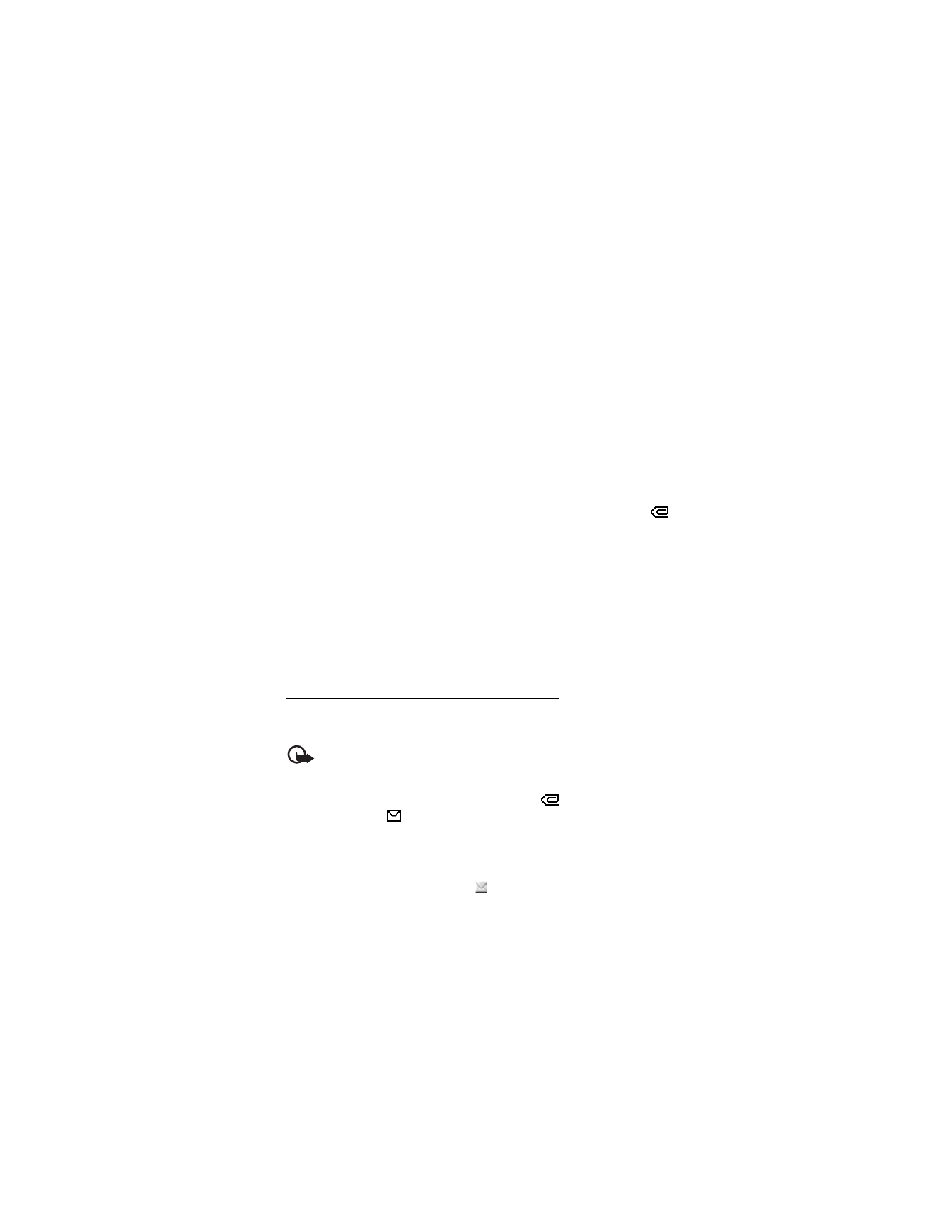
M e n s a j e s
93
Para programar el intervalo entre las diapositivas, seleccione Opcs. > Temporiz.
diapos.. Para mover la parte de texto al principio o final del mensaje, seleccione
Opcs. > Colocar texto prin. o Colocar texto final.
También pueden estar las siguientes opciones disponibles: Borrar para borrar
una imagen o diapositiva de un mensaje, Borrar texto, Vista previa o Guardar
mensaje. En Más opciones pueden estar disponibles las siguientes opciones:
Insertar contacto, Insertar número, Detalles mensaje y Editar asunto.
3. Para enviar el mensaje, seleccione Enviar > Usados recientemen., A número
teléfono o A varios.
4. Seleccione el contacto de la lista o ingrese el número o dirección de e-mail
del destinatario o busque en Contactos. Seleccione Aceptar. El mensaje se
traslada a la carpeta Buzón de salida para ser enviado.
Mientras se está enviando el mensaje multimedia, el indicador animado
aparece en la pantalla y puede usar otras funciones del teléfono. Si el envío
falla, el teléfono trata de reenviarlo varias veces. Si esto falla, el mensaje
permanece en la carpeta Buzón de salida y puede tratar de enviarlo más tarde.
Si selecciona Guardar mensajes enviados > Sí, el mensaje se guarda en la carpeta
Elementos enviados. Consulte "Multimedia", pág. 96. El hecho de que el
mensaje haya sido enviado no garantiza que el destinatario lo haya recibido.
Las protecciones de copyright pueden prevenir la duplicación, modificación,
transferencia o reenvío de imágenes, música (incluso tonos de timbre) y
otro contenido.